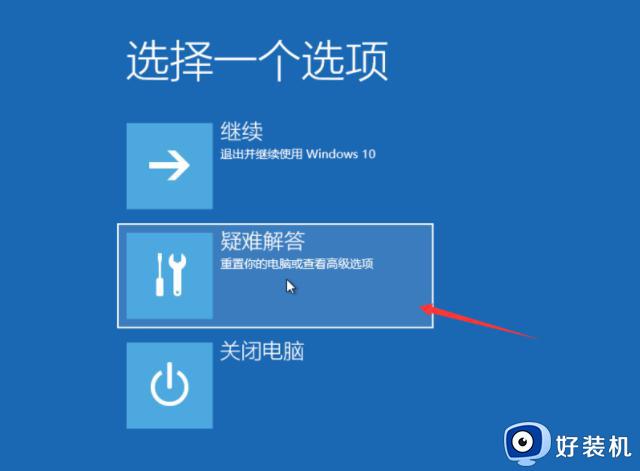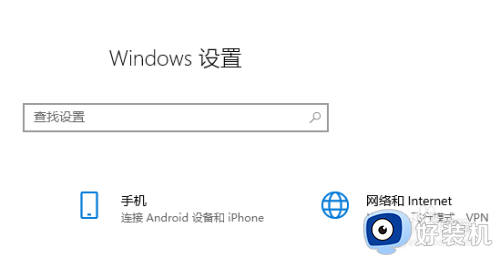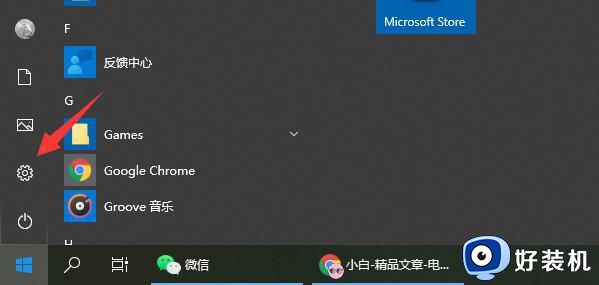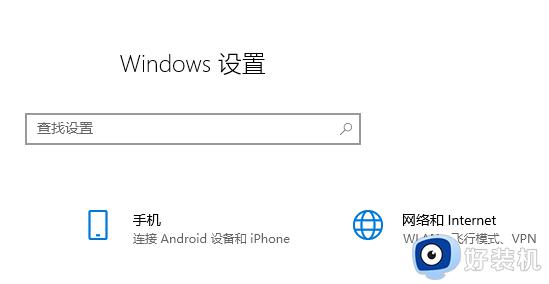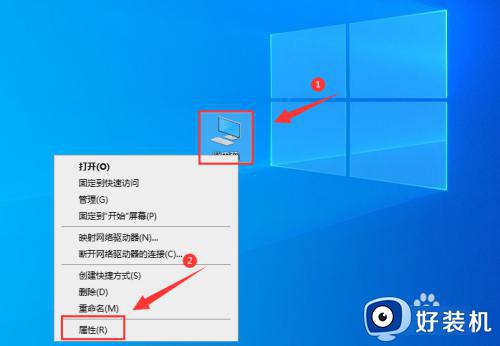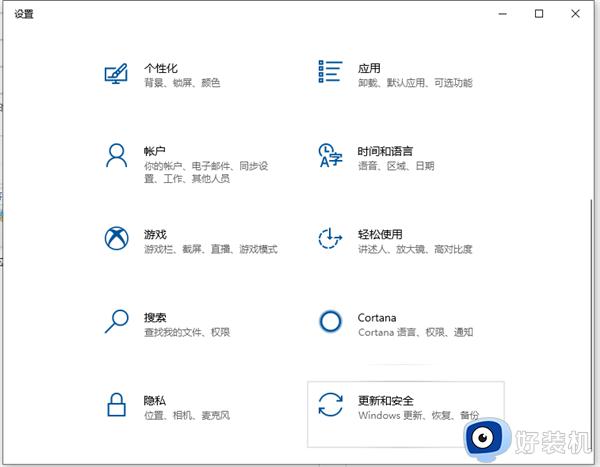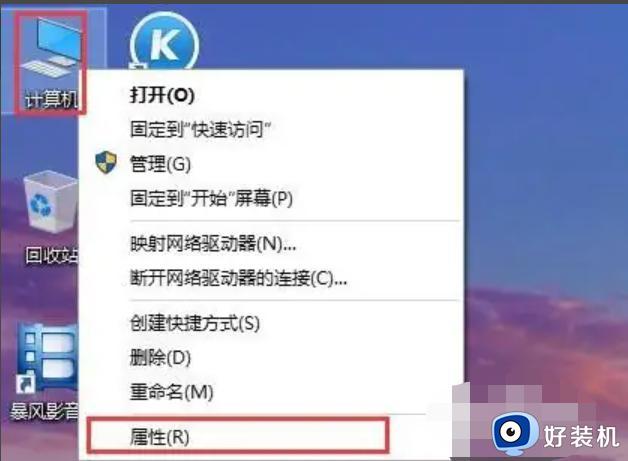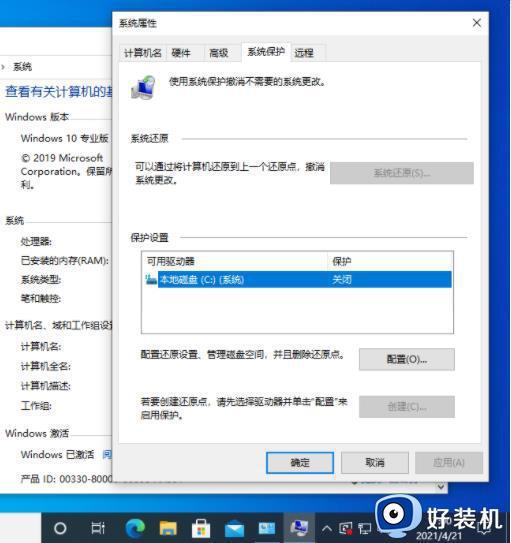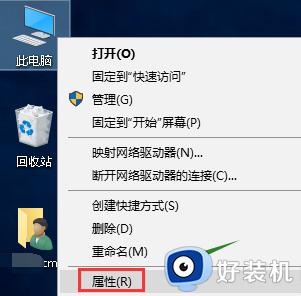win10怎么一键还原电脑系统 Win10系统还原系统的方法
我们在使用win10电脑的时候可能会遇到电脑的系统出现问题的情况,有些用户就想要使用win10电脑自带的系统还原功能来修复系统,但是却不知道Win10系统还原系统的方法,今天小编就给大家带来win10怎么一键还原电脑系统,如果你刚好遇到这个问题,跟着我的方法来操作吧。
推荐下载:笔记本电脑win10
方法如下:
方法一:win10自带一键还原到出厂设置的方法
1、同时按下快捷键Win+i打开设置界面,然后点击“更新与安全”。
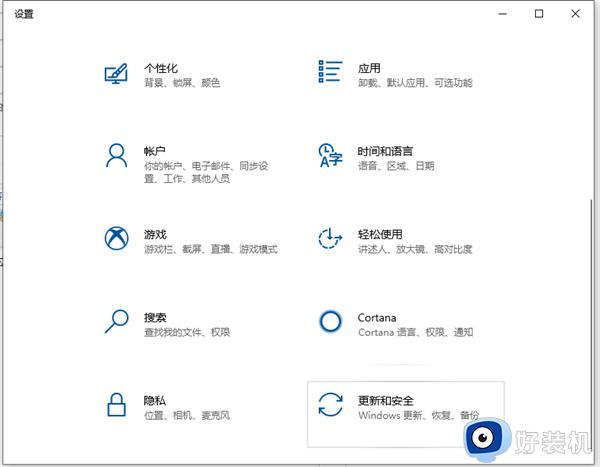
2、左侧栏找到“恢复”点击右边的“重置此电脑”选项,点击“开始”按钮就可以进入到还原出厂设置的过程了,按照提示选择相关操作即可。
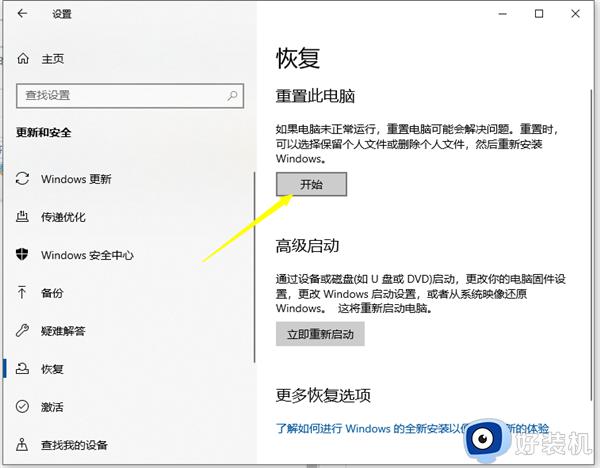
方法二:win10一键还原备份系统(这个方法需要之前有给系统备份过还原点,否则使用方法一。)
如何备份系统?
1、右击“此电脑”然后点击属性,在弹出的系统弹窗中,然后点击“系统保护”。
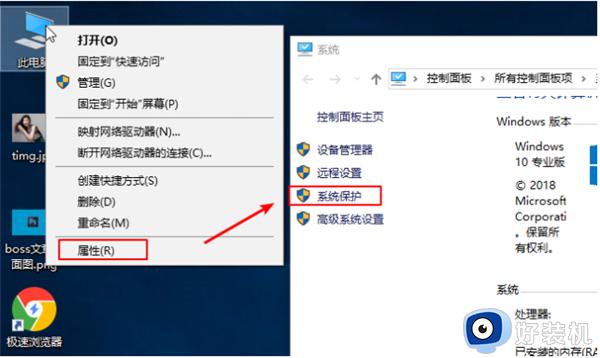
2、出现的系统属性界面中,点击“配置”,然后点击“启用系统保护”,然后点击”确定“。
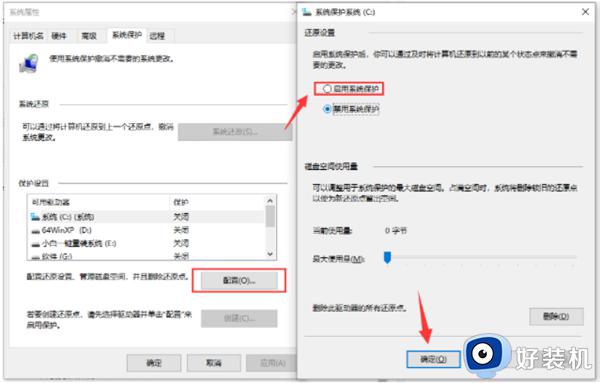
3、然后点击“创建”,输入还原点描述后,点击“创建”。
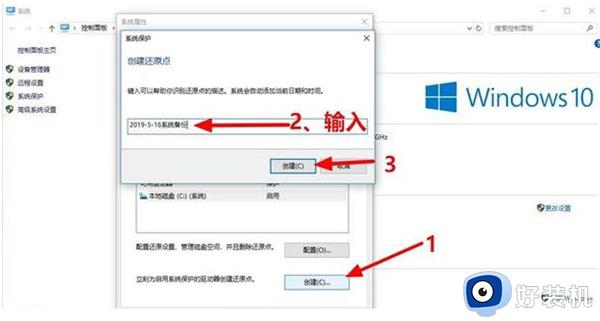
4、然后等待一会就可以看到创建还原点成功了。
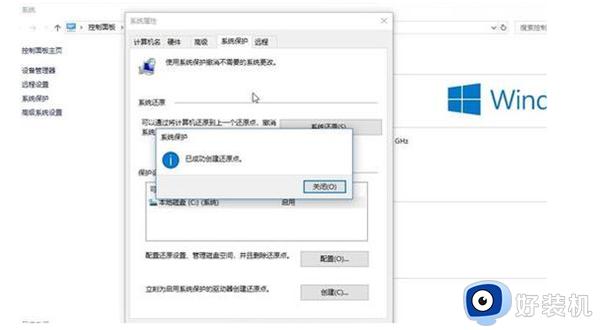
5、然后需要还原系统的时候,跟上面备份步骤一样,找到之前的系统还原点,然后点击还原就可以了。
win10怎么一键还原电脑系统就为大家介绍到这里了。若是你也遇到同样情况的话,不妨参考本教程操作看看!